Samsung 743N User Manual Page 1
Browse online or download User Manual for TVs & monitors Samsung 743N. Samsung 743N Manual do usuário
- Page / 77
- Table of contents
- BOOKMARKS


- Monitor LCD 1
- Instruções de segurança 2
- Definições Iniciais 10
- Parte posterior 12
- Abraçadeira para cabos 13
- Introdução 13
- Ligações 14
- Instalar a base 15
- Utilizar a base 15
- Montagem do monitor 15
- Base HAS 15
- Utilizar o software 17
- Natural Color 26
- MagicTune™ 26
- Instalação 27
- Problemas com a instalação 27
- Requisitos do sistema 27
- Hardware 27
- Desinstalar 28
- MagicRotation 28
- Service Packs 30
- Regular o monitor 32
- Tecla Personaliz 34
- Função OSD 35
- Contraste 36
- MagicBright 37
- MagicColor 38
- Tonalidade 39
- Controle de cor 40
- Efeito Cor 40
- Grosseiro 42
- Ajuste fino 43
- Posição-H 44
- Posição-V 45
- Transpar 47
- Tempo Menu 48
- Configurar 49
- Reiniciar 49
- Temp.dslg 50
- Informação 51
- Resolução de problemas 52
- Lista de verificação 53
- P & R 56
- Características técnicas 58
- PowerSaver 59
- Modos temp. predefinidos 60
- Informação 70
- Contacte SAMSUNG GLOBAL 74
- Eliminação correcta 77
- Autoridade 77
Summary of Contents
SyncMaster 743N/743NX/943N/943NXMonitor LCDManual do utilizadorimagine as possibilidades
Cabos Cabo D-sub Cabo de alimentação Outros Pano de limpeza NotaSó é fornecido para produtos com acabamento preto polido como uma característic
FrenteBotão MENU [MENU/ ]Abre o menu no ecrã e sai do menu. Utilizar também para sair do menu OSD ouvoltar ao menu anterior.Tecla Personaliz.[ ]Pode u
Botão de alimentação [ ]Utilize este botão para ligar e desligar o monitor.Indicador de correnteEsta luz é azul durante o funcionamento normal e pisca
Abraçadeira para cabos• Fixe os cabos com a abraçadeira, como se mostra na figura.Introdução12
LigaçõesLigar cabosLigue o cabo de alimentação do monitor à porta power na parte de trás do monitor.Ligue o cabo de alimentação do monitor à tomada ma
Utilizar a baseMontagem do monitorBase simples Base HASMonitor e parte de baixoBase HASA. Pino de bloqueio do su-porteInstalar a baseO monitor aceita
Base simples Base HASA. MonitorB. Painel de interface de montagem (vendido em separado)1. Desligue o monitor e retire o cabo de alimentação da tomada.
Utilizar o softwareControlador do monitor NotaQuando o sistema operativo solicitar o controlador do monitor, insira o CD-ROMincluído com o monitor. A
NotaEste controlador de monitor está certificado de acordo com o logótipo MS, e esta instalação nãodanifica o seu sistema.O controlador certificado s
5. Clique em "Properties" (Propriedades) no separador "Monitor". Se o botão "Properties" (Pro-priedades) estiver desacti
Instruções de segurançaNotação NotaLeia as seguintes instruções de segurança que foram concebidas para evitar danos materiais e paraproteger o utiliza
8. Clique em "Have Disk..." (Disco...), seleccione a pasta (por exemplo, D:\Drive) onde o ficheirode configuração do controlador se encontra
Sistema operativo Microsoft® Windows® XP1. Insira o CD na unidade de CD-ROM.2. Clique em "Start" (Iniciar) → "Control Panel" (Pain
5. Clique em "Update Driver..." (Actualizar controlador...) e seleccione "Install from a list or..." (In-stalar a partir de uma li
NotaEste controlador de monitor está certificado de acordo com o logótipo MS, e esta instalação nãodanifica o seu sistema.O controlador certificado
3. Seleccione o separador "Settings" (Definições) e clique no botão "Advanced Properties" (Pro-priedades avançadas).4. Seleccione
1. Clique em "Start" (Iniciar), "Settings" (Definições), "Control Panel" (Painel de controlo) e façaduplo clique no ícon
Natural ColorPrograma de software Natural ColorUm dos problemas recentes com a utilização de um computador é o facto de que as cores das imagensimpres
Instalação1. Insira o CD de instalação na unidade de CD-ROM.2. Clique no ficheiro de instalação do MagicTune™. NotaSe a janela popup de instalação do
DesinstalarO programa MagicTune™ só pode ser removido utilizando a opção "Add or Remove Programs" (Adi-cionar ou remover programas) do Paine
5. Seleccione "I agree to the terms of the license agreement" (Concordo com os termos do contratode licença)para aceitar os termos de utiliz
Insira firmemente a ficha de alimentação para que não se solte.• Uma ligação solta poderá provocar um incêndio. Não dobre demasiado a ficha nem o cab
Requisitos do sistemaOS• Windows 98 SE• Windows ME• Windows NT 4.0• Windows 2000• Windows XP Home Edition• Windows XP Professional• Windows Vista™Hard
NotaVisite o web site do MagicRotation para obter suporte técnico, FAQs (perguntas e respostas) e actua-lizações de software para o MagicRotation.Win
Regular o monitorFunções directasAUTOSe carregar no botão 'AUTO' aparecerá o ecrã auto ajuste, conforme mostrado no ecrã animado aocentro.A
Quando carregar no botão MENU depois de bloquear o OSDEsta é a função que bloqueia o OSD para manter o estado actual das definições ou impedir que out
NotaMesmo que a função de bloqueio da regulação do OSD esteja activada, poderá utilizar o botão Directpara regular o brilho, o contraste e a Tecla Pe
BrilhoQuando não aparecer OSD no ecrã, carregue no botão Brilho ( ) para regular o brilho.Função OSDImagem Brilho Contraste MagicBrightCor MagicColor
Pode utilizar os menus no ecrã para alterar o brilho, consoante as suas preferências.MENU → → → , → MENUContraste(Não disponível no modo MagicB
MagicBrightCarregue no botão para percorrer os modos pré-configurados disponíveis.MagicBright é uma nova função que fornece o ambiente de visualizaç
• Contraste dinâm.A opção Contraste dinâm. detecta automaticamente e ajusta a distribuição do sinal visual de modoa criar um contraste ideal.MENU →
TonalidadeÉ possível alterar o tom da cor e seleccionar um de quatro modos.• Frio - Os brancos ficam azulados• Normal - Os brancos permanecem brancos.
Não coloque o produto numa superfície pequena ou instável.• Coloque o produto numa superfície plana e estável para que não caianem possa ferir quem p
Controle de corAjusta o equilíbrio de cor individual de Vermelho, Verde, Azul.( Não disponível no modo MagicColor de Total e Inteligente. )MENU → ,
• Deslig. • Escala Cinz. • Verde • Aqua • Sépia• Deslig. - Aplica uma cor acromática ao ecrã para regular os efeitos do mesmo.• Escala Cinz. - As imag
ImagemGrosseiroRemove o ruído, como por exemplo riscas verticais.O ajuste Grosseiro poderá mover a área de imagem do ecrã. É possível voltar a desloc
Ajuste finoRemove o ruído, como por exemplo riscas horizontais.Se as interferências persistirem mesmo depois do Ajuste fino, repita o procedimento dep
Muda a claridade da imagem.( Não disponível no modo MagicColor de Total e Inteligente. )MENU → , → → , → → , → MENUPosição-HAltera a p
Posição-VAltera a posição vertical de toda a área de visualização do monitor.(Disponível apenas no modo Analógico)MENU → , → → , → → ,
NotaO idioma escolhido só tem a ver com OSD. Não afecta nenhum software em execução no computador.MENU → , → → → , → MENUPosição-HPode alt
Posição-VPode alterar a posição vertical em que o menu OSD aparece no seu monitor.MENU → , → → , → → , → MENUTranspar.Altera a transpa
Tempo MenuO menu será automaticamente desligado se não forem efectuados ajustamentos durante determinadoperíodo de tempo.Pode definir qual o período d
ConfigurarReiniciarRepõe as definições de fábrica do produto.• Não • SimMENU → , → → , → → MENUTecla Personaliz.Regular o monitor48
Se a altura do seu monitor é ajustável, não coloque nenhum objectonem se apoie na base ao baixá-lo.• Poderá danificar o produto ou ferir a pessoa que
Pode especificar uma função que será activada quando carregar em Tecla personaliz. ( ).MENU → , → → , → → , →MENUTemp.dslg.Os monitores
InformaçãoMostra uma origem de vídeo, modo de visualização no ecrã OSD.MENU → , →MENURegular o monitor50
Resolução de problemasVerificação da função Teste automático NotaO monitor inclui uma função de teste automático que lhe permite verificar se está a f
fique primeiro a origem do problema e contacte em seguida um Centro de Assistência ou o seudistribuidor.Como verificar se o monitor es
A: O monitor está no modo PowerSaver (Poupança de energia).A: Carregue numa tecla para activar o monitor e para que a imagem reapareça no ecrã.A:Se co
O ecrã mostra apenas 16 cores. As cores do ecrã foram alteradas apósmudar a placa gráfica.Q: As cores do Windows foram devidamente configuradas?A: Win
A: Reinicie o computador depois de instalar o programa pela primeira vez. Se já estiver instaladauma cópia do programa, remova-a, reinicie o computado
Defina a resolução no "Control Panel" (Painel de controlo) → "Appearance and Themes" (As-pecto e Temas) → "Display" (Vis
Características técnicasGeraisGeraisNome do modelo SyncMaster 743NPainel LCDTamanho 17 polegadas (43 cm)Área de visualização 337,920 mm (H) x 270,336
Interface de montagem VESA75 mm x 75 mm (para utilizar com hardware de montagem especializada (braço articulado).)Características ambientaisTemperatur
• Em especial, evite a utilização do monitor perto da água ou no exte-rior, onde possa ficar exposto à chuva ou neve. Se deixar cair o monitor ou a ca
Este monitor é compatível com EPA ENERGY STAR® e EN-ERGY2000 quando utilizado com um computador equipadocom a função VESA DPM.Como Parceira ENERGY STA
GeraisGeraisNome do modelo SyncMaster 743NXPainel LCDTamanho 17 polegadas (43 cm)Área de visualização 337,920 mm (H) x 270,336 mm (V)Densidade dos pix
Interface de montagem VESA75 mm x 75 mm (para utilizar com hardware de montagem especializada (braço articulado).)Características ambientaisTemperatur
Este monitor é compatível com EPA ENERGY STAR® e EN-ERGY2000 quando utilizado com um computador equipadocom a função VESA DPM.Como Parceira ENERGY STA
GeraisGeraisNome do modelo SyncMaster 943NPainel LCDTamanho 19 polegadas (48 cm)Área de visualização 376,32 mm (H) x 301,056 mm (V)Densidade dos pixel
Interface de montagem VESA75 mm x 75 mm (para utilizar com hardware de montagem especializada (braço articulado).)Características ambientaisTemperatur
Este monitor é compatível com EPA ENERGY STAR® e EN-ERGY2000 quando utilizado com um computador equipadocom a função VESA DPM.Como Parceira ENERGY STA
GeraisGeraisNome do modelo SyncMaster 943NXPainel LCDTamanho 19 polegadas (48 cm)Área de visualização 376,32 mm (H) x 301,056 mm (V)Densidade dos pixe
Interface de montagem VESA75 mm x 75 mm (para utilizar com hardware de montagem especializada (braço articulado).)Características ambientaisTemperatur
Este monitor é compatível com EPA ENERGY STAR® e EN-ERGY2000 quando utilizado com um computador equipadocom a função VESA DPM.Como Parceira ENERGY STA
Se visualizar um ecrã estático durante muito tempo, poderá apareceruma imagem residual ou esbatida.• Quando precisar de se afastar do monitor durante
InformaçãoPara uma melhor visualização Regule a resolução do computador e a taxa de injecção do ecrã (taxa de actualização)no computador conforme desc
uma pequena diferença de carga eléctrica entre os dois eléctrodos que envolvem o cristallíquido. Isso pode provocar a acumulação de cristais líquidos
• Definições recomendadas: utilize cores vivas com pouca diferença de luminescência• Mude a cor dos caracteres e a cor de fundo a cada 30 minutosEx.:•
O nosso Monitor LCD satisfaz a norma ISO13406-2 de falha de pixels Classe IIInformação72
AnexoContacte SAMSUNG GLOBAL NotaSe tem algumas dúvidas ou comentários sobre os produtos Samsung, contacte por favor a nossa linhade apoio a clientes
EuropeITALIA 800-SAMSUNG(726-7864) http://www.samsung.com/itLUXEMBURG 0035 (0)2 261 03 710 http://www.samsung.com/beNETHERLANDS 0900 SAMSUNG(726-7864
Middle East & AfricaSOUTH AFRICA 0860-SAMSUNG(726-7864) http://www.samsung.com/zaTURKEY 444 77 11 http://www.samsung.com.trU.A.E 800-SAMSUNG(726-7
Eliminação correctaEliminação Correcta Deste Produto (Resíduo de Equipamentos Eléctricos e Elec-trónicos) - Apenas na EuropaEsta marca, apresentada no
Posturas correctas ao utilizar o monitor Tente manter uma postura correcta ao utilizar o monitor.• Mantenha as costas direitas.• Os seus olhos devem
IntroduçãoConteúdo da embalagem NotaVerifique se os acessórios abaixo foram enviados com o monitor.Se faltar algum acessório, contacte o seu revendedo
More documents for TVs & monitors Samsung 743N
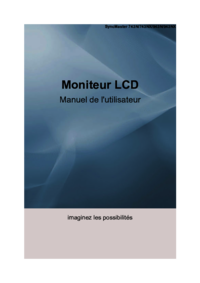



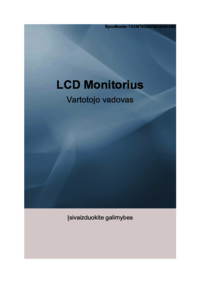
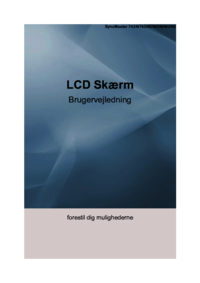


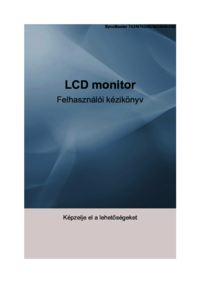

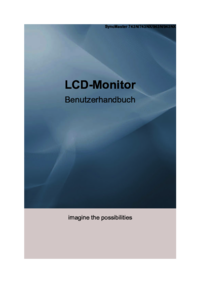

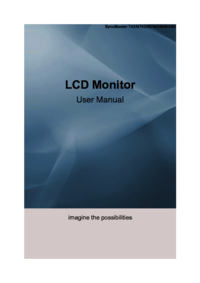

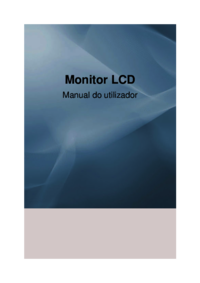
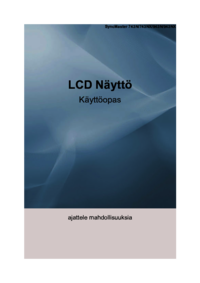

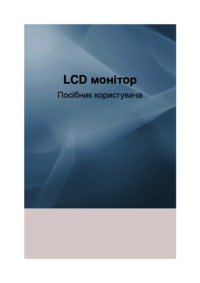



 (176 pages)
(176 pages) (50 pages)
(50 pages)
 (48 pages)
(48 pages) (50 pages)
(50 pages) (26 pages)
(26 pages)

 (105 pages)
(105 pages) (92 pages)
(92 pages) (78 pages)
(78 pages) (101 pages)
(101 pages)







Comments to this Manuals